Szállítás
Az áruk értékesítésének kulcsfontosságú része a webáruháztól a vásárlókhoz vezető út. A különböző szállítási módok kínálata és azok megfelelő beállítása kulcsfontosságú tényezők a webáruház sikere szempontjából.
Ebben a cikkben részletesen ismertetjük a szállítási módok beállítását, amelyeket a vásárlók a kosárban látnak a rendelés leadásakor. Mivel az online vásárlók általában nem szeretnek fizetni a szállításért, érdemes jól árazni a szállítási költséget, és ideális esetben felajánlani nekik egy lehetőséget bizonyos rendelési összeg feletti ingyenes szállításra.
A fizetési mód beállításával kapcsolatos részleteket a kapcsolódó Fizetés cikkben találja.
Szállítási módok
A szállítási módokat a webáruház adminisztrációjában adhatja hozzá és kezelheti a Beállítások → Fizetés és szállítás → Szállítási módok menüpont alatt. Az áttekintő táblázatban láthatja az összes szállítási módot, amelyet a webáruházban létrehoztott.
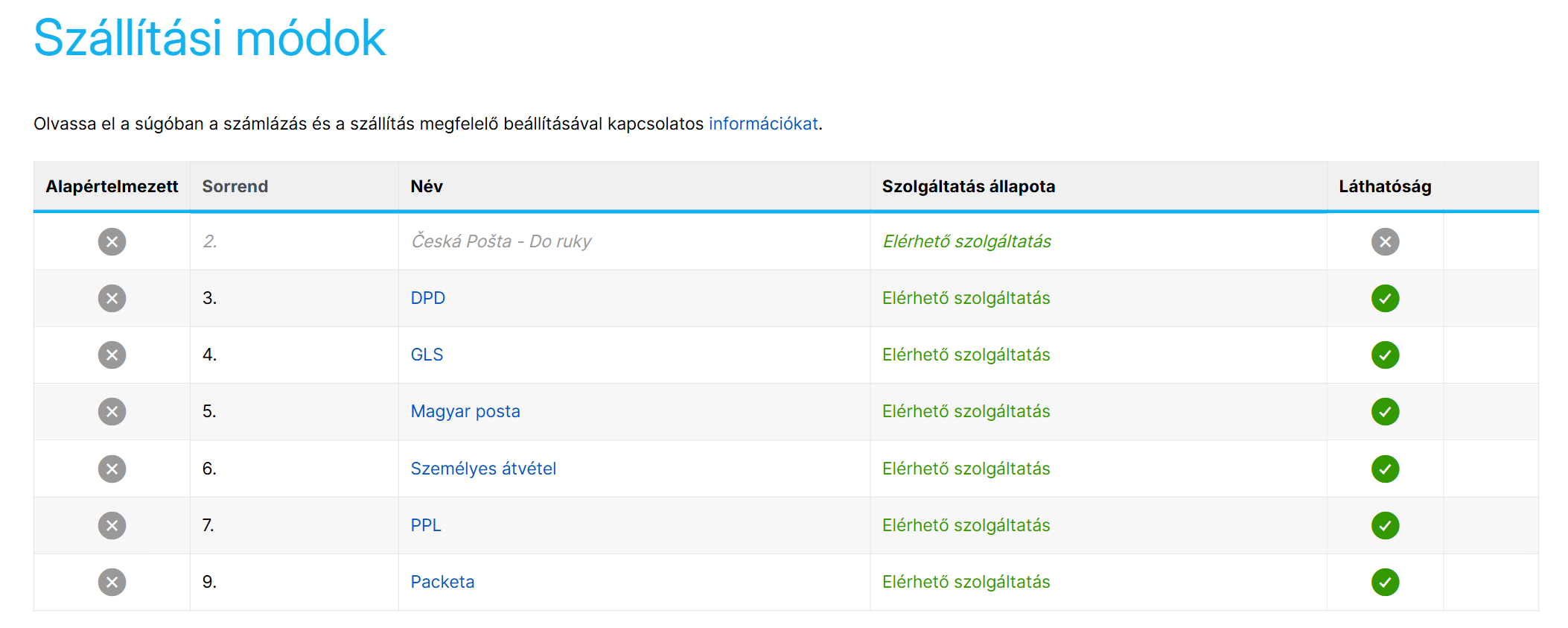
A látható szállítási módok a kosárban jelennek meg a vásárlók számára a rendelési folyamat második lépésében. Az Alapértelmezett-ként megjelölt vagy az adminisztrációban elsőként szereplő szállítási mód előre ki lesz választva a vásárlók számára a kosárban.
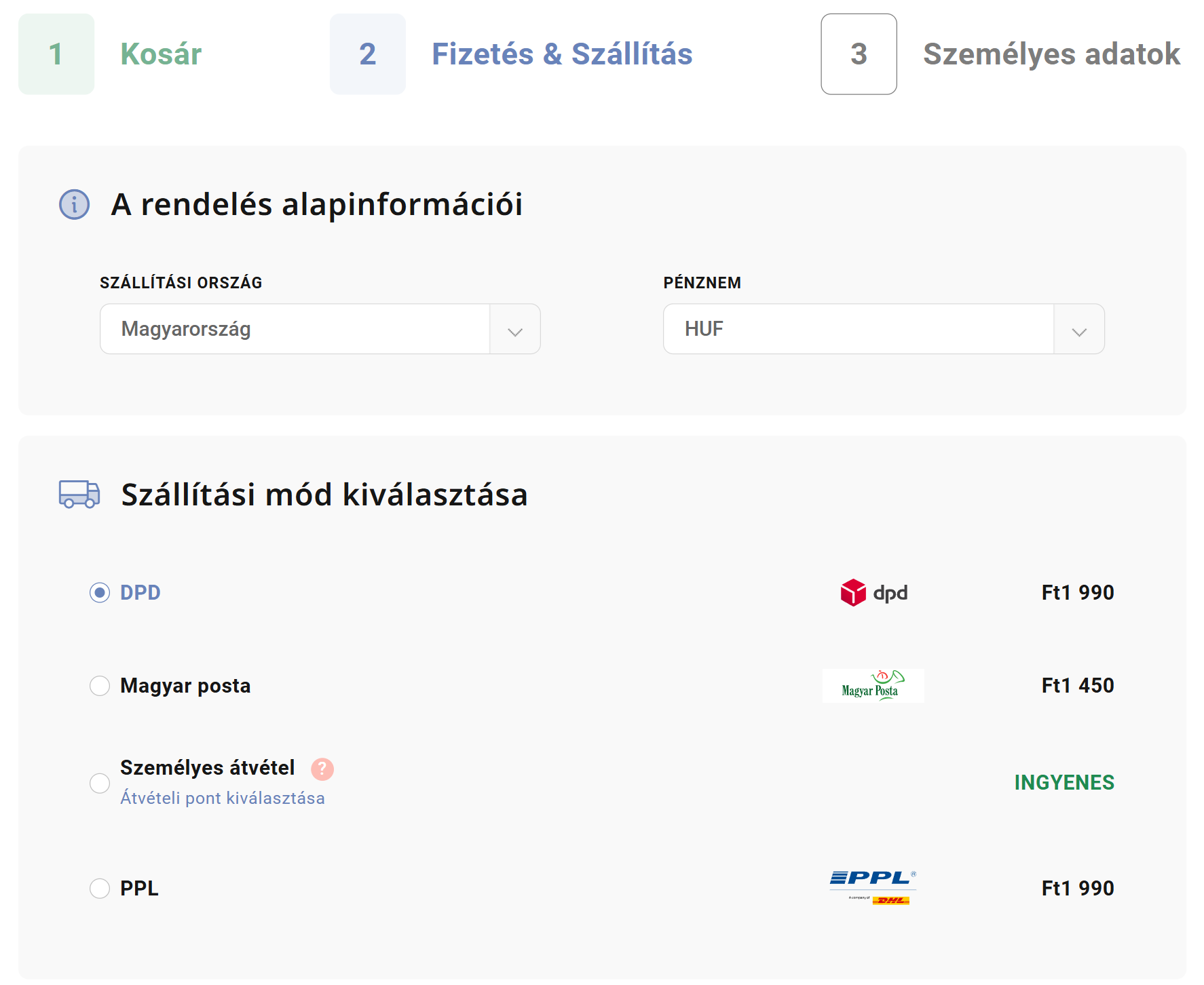
A szállítási mód nevére kattintva annak a részletek oldalára jut. A Láthatóság oszlopban található ikonra kattintva könnyedén elrejtheti (vagy újra megjelenítheti) a szállítási módokat a vásárlók elől. Egy szállítási mód láthatósága az árlista beállításától és esetleg a szolgáltatás állapotától is függ.
A Szolgáltatás állapota oszlopban megtekintheti a szállítási módhoz beállított szolgáltatás aktuális állapotát. A szállítási szolgáltatásoknak a következő állapotaik lehetnek:
- Elérhető szolgáltatás: A szolgáltatás aktív és felkínálható a vásárlóknak.
- Elavult szolgáltatás: A szolgáltatás továbbra is elérhető a vásárlók számára, de hamarosan megszűnik. Javasoljuk, hogy váltson egy másik szolgáltatásra.
- Deaktivált szolgáltatás: A szolgáltatás megszűnt. Az ilyen szolgáltatással rendelkező szállítási mód nem jelenik meg a kosárban lévő vásárlók számára.
Az áttekintésben a szállítási módok sorrendje határozza meg, hogy a szállítások milyen sorrendben jelenjenek meg a kosárban lévő vásárlóknak. A szállítások sorrendjét a táblázat megfelelő sora fölé mutató kék nyíl ikonnal módosíthatja.

A szállítási módokat a táblázat jobb oszlopában található piros kereszt ikonnal törölheti, ha az egérmutatót a megfelelő sor fölé viszi. A szállítási mód a részletek részben is törölhető. A szállítási mód törlése visszafordíthatatlan.
Új szállítási mód hozzáadása
A Beállítások → Fizetés és szállítás → Szállítási módok áttekintésben kattintson a Hozzáad gombra. Megnyílik egy egyszerűsített Szállítási mód szerkesztése oldal. Új szállítási mód létrehozásához csak adjon meg egy nevet, és mentse az oldalt. Ahhoz, hogy az új szállítási mód látható legyen az ügyfelek számára, további beállításokat kell megadnia. A konfigurációs lehetőségekről minden részletet a Szállítási mód szerkesztése részben talál.
Kiskereskedelmi és nagykereskedelmi fizetési módok
Ha aktiválta a Nagykereskedelem funkciót a webáruházában, akkor a Beállítások → Fizetés és szállítás → Szállítási módok menüpontban két fület lát: Kiskereskedelem és Nagykereskedelem. Ha a webáruházában nagykereskedelmi és kiskereskedelmi ügyfelek is vannak, akkor ezzel a funkcióval különböző szállítási módokat állíthat be számukra, például eltérő árakat.
Amikor a nagykereskedelmi szállítási módok aktiválva vannak, a Nagykereskedelem fülön található szállítási módok csak a nagykereskedelmi ügyfélcsoporthoz tartozó regisztrált és bejelentkezett vásárlók számára jelennek meg. Minden más regisztrált és nem regisztrált vásárló számára a Kiskereskedelem fülön található szállítási módok jelennek meg.

A nagykereskedelmi szállítási és fizetési módok aktiválásához lépjen a Nagykereskedelem fülre, jelölje be az Aktiválja a nagykereskedelem fizetési és szállítási konfigurációt lehetőséget, majd kattintson a Mentés gombra. Ez a beállítás mind a szállításra, mind a fizetésekre vonatkozik. Az első aktiváláskor a Kiskereskedelem fülről származó összes szállítási és fizetési mód automatikusan átmásolódik.
Szállítási mód szerkesztése
A szállítási mód részleteinél módosíthatja az adott szállítási móddal kapcsolatos összes információt. A szállítási adatokat a Beállítások → Fizetés és szállítás → Szállítási módok áttekintésében érheti el a kiválasztott szállítási mód nevére kattintva.
Beállítások
Név: A szállítási mód neve megjelenik a vásárlóknak a kosárban és a számlázási dokumentumokon, valamint az adminisztrációban is a (rendeléseknél). Javasoljuk, hogy tömör és jól leíró nevet válasszon.
Leírás: Opcionálisan megadhat egy rövid leírást a szállítási módról. Ez akkor jelenik meg a vásárlóknak a kosárban, amikor az egérmutatót a szállítási mód melletti kérdőjel ikonra viszik.
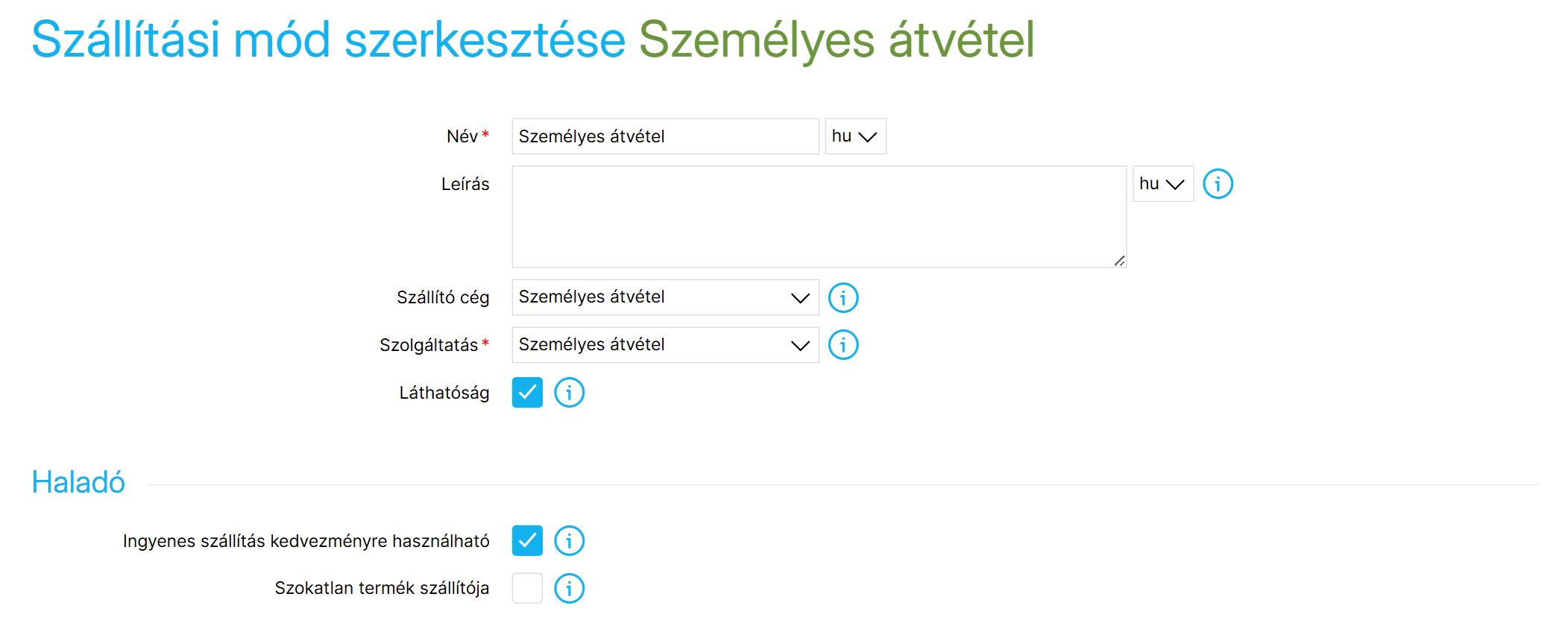
Szállító cég: Válassza ki a megfelelő szállító céget a listából (GLS, Magyar Posta, Packeta stb.) vagy a szállítás módját (Személyes átvétel stb.).
Szolgáltatás: A kiválasztott Szállító cég alapján megjelenik az adott fuvarozó által kínált egyedi szállítási szolgáltatások listája. A szállítási mód helyes megjelenítéséhez mindig válasszon szolgáltatást.
Láthatóság: Ennek bejelölésével a szállítási mód látható lesz az ügyfelek számára (megjelenik a kosárban). A láthatóságot az árlista és a szállítási szolgáltatás állapota is befolyásolhatja.
Haladó
Ingyenes szállítás kedvezményre használható: Ha bejelöli ezt az opciót, a kiválasztott szállítási mód ingyenes lesz, amikor a vásárló egy Ingyenes szállítás jelölésű terméket helyez a kosárba. Az általános fizetési és szállítási beállításoktól függően az Ingyenes szállítás kedvezménye akkor érvényes, ha a kosárban lévő összes termékre ingyenes szállítás vonatkozik, vagy ha legalább egy termékre ingyenes szállítás vonatkozik.
Szokatlan termék szállítója: Ha egy vásárló kosarában egy Szokatlan szállítás jelölésű termék van (amint Ön a terméken belül a Logisztika fül alatt adott meg), akkor csak azok a szállítási módok jelennek meg, amelyek Szokatlan termék szállítója jelöléssel vannak ellátva. Az ilyen megjelölt szállítási módok mindig megjelennek a szállítási lehetőségek között, még akkor is, ha nincs szokatlan termék a kosárban.
Fizetési lehetőségek és Logó
A Fizetési lehetőségek részben válassza ki azokat a fizetési módokat, amelyekhez ez a szállítási mód felajánlható a vásárlóknak. Így beállíthatja a konkrét szállítások és fizetések kombinációit. Például a Személyes átvétel esetén nincs értelme az Utánvétes fizetés fizetési módot felajánlani.
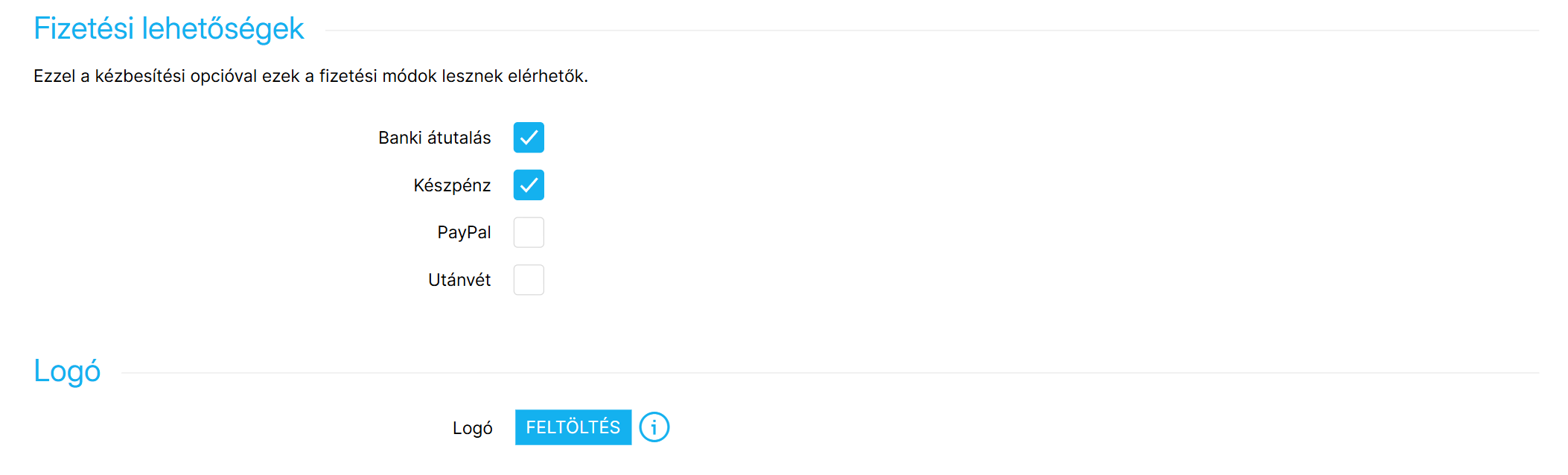
A Logó részben feltölthet egy képet a kiválasztott szállítási mód logójával (általában a futárszolgálat logójával). A logó a kosárban a szállítási lehetőségeknél jelenik meg a vásárlóknak a könnyebb azonosítás érdekében. A logóképet PNG, JPG, GIF vagy SVG formátumban töltheti fel, maximális méretük 150x50 px lehet.
Árlista
Ahhoz, hogy a szállítási mód megjelenjen a vásárlóknak a kosárban, az árlistában árat kell megadni – még akkor is, ha a szállítás ingyenes (azaz 0 Ft).
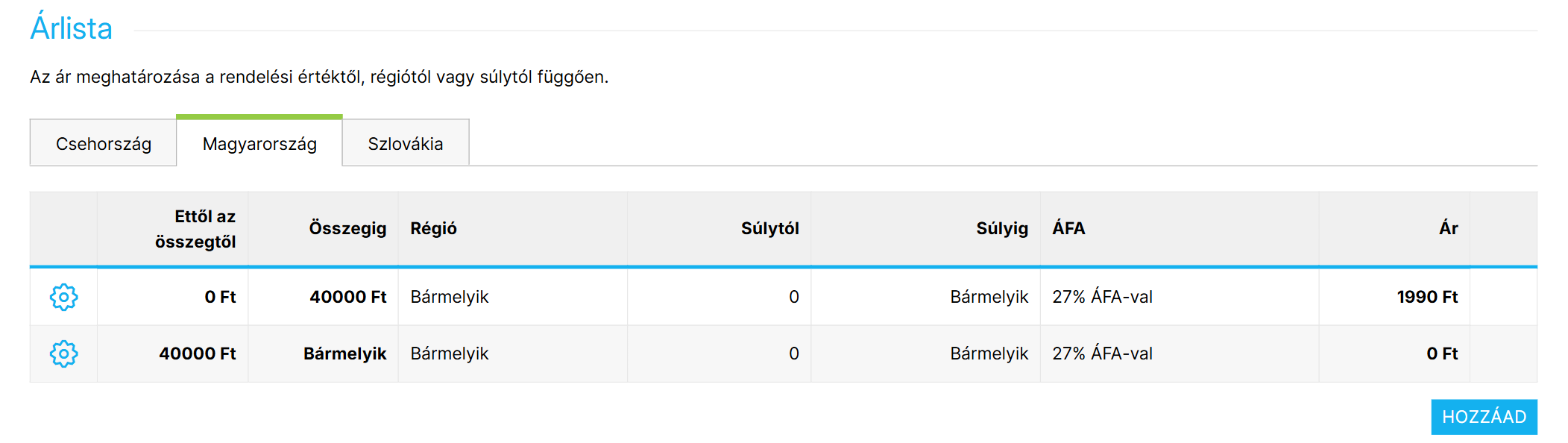
Az Árlista részben az egyes szállítási országok füleit találja. Lehetséges (és szükséges) az árakat külön beállítani minden egyes szállítási országhoz. Ez lehetővé teszi, hogy a kiválasztott szállítási módokat csak bizonyos országokra vonatkozóan jelenítse meg, vagy minden országhoz más árakat állítson be a megfelelő pénznemben.
Ha a webáruháza több pénznemet használ, akkor a szállítási mód helyes megjelenítéséhez az árakat minden pénznemhez külön kell megadni. Ezenkívül figyelembe kell vennie a pénznem és a szállítási ország lehetséges kombinációit is.
Például, ha azt szeretné, hogy a szlovákiai ügyfelek forintban és euróban is fizessenek, akkor mindkét pénznemben meg kell adnia a szlovákiai szállítási árakat az árlistában; ellenkező esetben a szállítás nem feltétlenül jelenik meg helyesen a kosárban.
Meglévő ár szerkesztése
A hozzáadott szállítási árat a kiválasztott ártartomány melletti fogaskerék ikonra kattintva szerkesztheti. A beállítási lehetőségek ugyanazok, mint új ár hozzáadásakor – a részletek az Ár szerkesztése és az Ár érvényessége szakaszokban találhatók.
Ár szerkesztése
Adjon hozzá egy árat a szállítási módhoz az Árlista részben található árlistához a Hozzáad gombra kattintva. Megnyílik egy ablak a beállítási lehetőségekkel. Ha ingyenes szállítási módot szeretne, egyszerűen írjon be nullát az Ár mezőbe, majd kattintson a Mentés gombra.
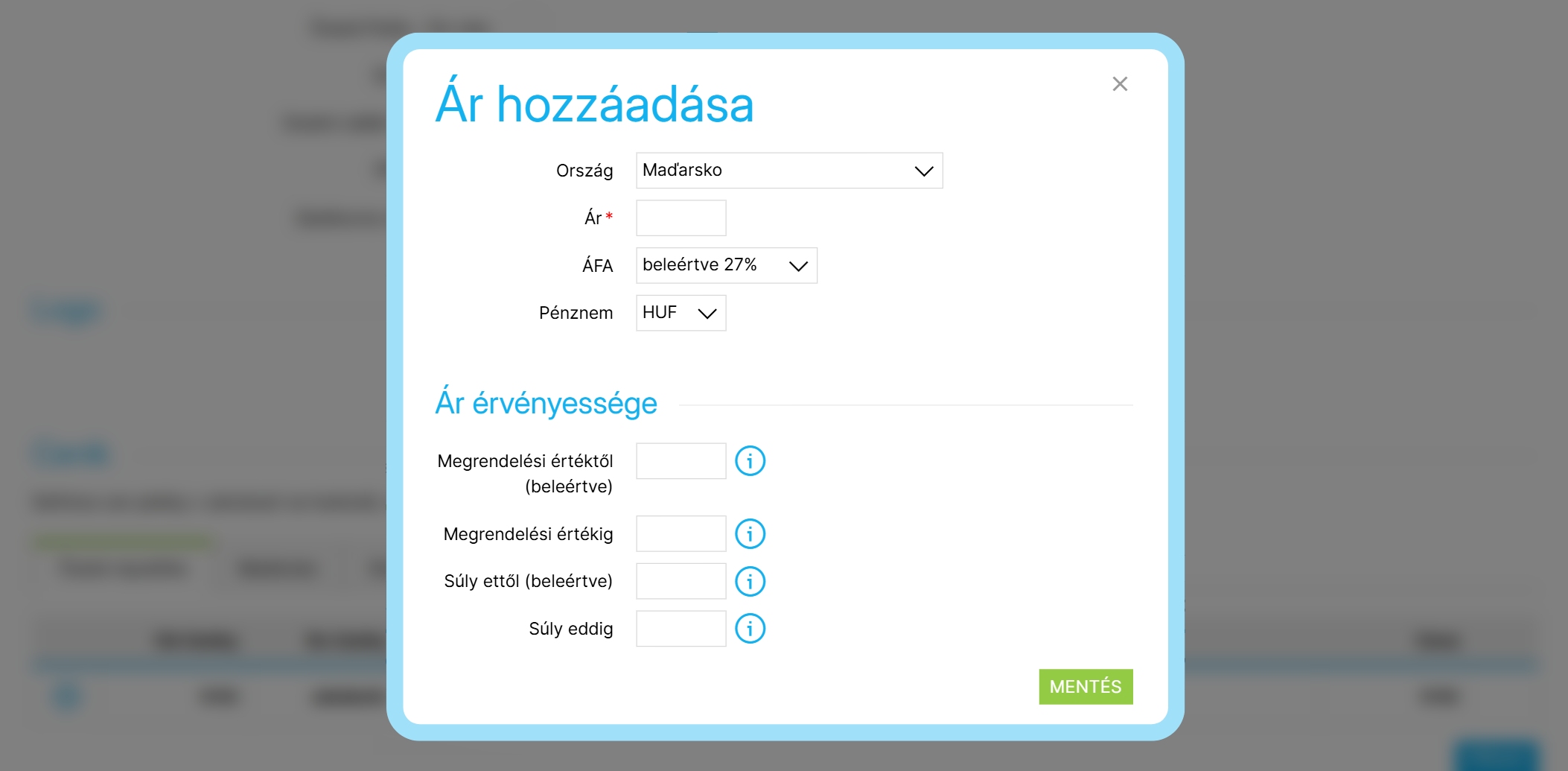
Ország: Válassza ki a szállítási országot, ahol az árat meg szeretné jeleníteni. Az árakat régiók alapján is megkülönböztetheti (ha be van állítva a szállítási országokhoz).
Ár: Adja meg a pontos összeget. Ingyenes szállításhoz írjon be nullát (0).
ÁFA: Ha Ön ÁFA-fizető, válassza ki az alkalmazandó ÁFA kulcsot.
Pénznem: Ha a webáruháza több pénznemet használ, akkor adja meg az ár pénznemét. A helyes megjelenítéshez külön kell megadnia az árakat minden pénznemben. Fontos figyelembe venni a pénznem és a szállítási ország lehetséges kombinációit is.
Ár érvényessége
A rendelés összegétől függően eltérő szállítási árakat kínálhat a vásárlóinak (pl. minél drágább a rendelés, annál olcsóbb a szállítási költség). A Megrendelési értéktől (beleértve) és a Megrendelési értékig opciók használatával különböző szállítási árszinteket állíthat be. Egyszerűen írja be a teljes rendelési összeget ezekbe a mezőkbe, amelyhez a szállítási árat meg szeretné jeleníteni.
Ha aktiválja A fizetési és szállítási árak a csomag súlyától függenek opciót az általános fizetési és szállítási beállítások részben, akkor lehetőség van a szállítási árak rendelés súly alapján történő megkülönböztetésére a Súly ettől (beleértve) és a Súly eddig opciók használatával.
A szállítási ártartományok érvényességi feltételeit kombinálhatja – az érvényességet a rendelés mennyisége és súlya alapján is beállíthatja. Egy ilyen kombinációra példa a Szállítási árak beállításának példái részben található.
A rendelési mennyiségen vagy súlyon alapuló ártartományoknak pontosan egyezniük kell, különben problémák merülhetnek fel a szállítási módok megjelenítésével a kosárban.
Például, ha azt szeretné, hogy két ártartomány közötti határ 10 000 Ft rendelési összeg legyen, akkor ezt az összeget adja meg mindkét ármezőben a Megrendelési értéktől (beleértve) vagy a Megrendelési értékig mezőben. A rendszer automatikusan beállítja az ártartományokat úgy, hogy a 10 000 Ft-ig (pl. 9999,90 Ft) történő rendelések esetén egy szállítási ár, a 10 000 Ft-tól és afelett (pl. pontosan 10 000 Ft) történő rendelések esetén pedig egy második szállítási ár érvényesüljön.
Ingyenes szállítás bizonyos rendelési összeg felett
Mind a gyakorlati tapasztalatok, mind a különféle tanulmányok kimutatták, hogy az online vásárlók nem szeretnek szállításért fizetni. A szállítási költség döntő tényező lehet abban, hogy a vásárló véglegesíti-e a rendelését. Az egyik módja annak, hogy ösztönözzük a vásárlókat a vásárlásra az, ha egy bizonyos rendelési összeg felett ingyenes szállítást kínálunk. A vásárlók gyakran szívesebben vásárolnak több terméket az ingyenes szállítás igénybevételéhez, mint hogy fizetnének a szállításért.
Beállítási példa – Ingyenes szállítás 25 000 Ft felett
Tegyük fel, hogy a webáruházában van egy 1500 Ft-os szállítási lehetőség. 25 000 Ft vagy afeletti értékű megrendelések esetén pedig ingyenes szállítást szeretne felajánlani. Ennek beállításához lépjen a szállítási mód szerkesztése részhez, és az Árlista részben, a kiválasztott szállítási országhoz állítson be két ártartományt az alábbi táblázat szerint:
| Ár | Megrendelési értéktől (beleértve) | Megrendelési értékig |
|---|---|---|
| 1500 Ft | üres mező | 25 000 Ft |
| 0 Ft | 25 000 Ft | üres mező |
Ingyenes szállítási információk megjelenítése
A Beállítások → Fizetés és szállítás → Szállítási módok áttekintésben megtalálja az Ingyenes szállítási információk megjelenítése a vásárlók számára opciót. Ha bejelöli ezt az opciót, a vásárlók a kosárban láthatják, hogy jogosultak-e az ingyenes szállításra, illetve hogy mennyit kell még vásárolniuk ahhoz, hogy jogosultak legyenek rá.
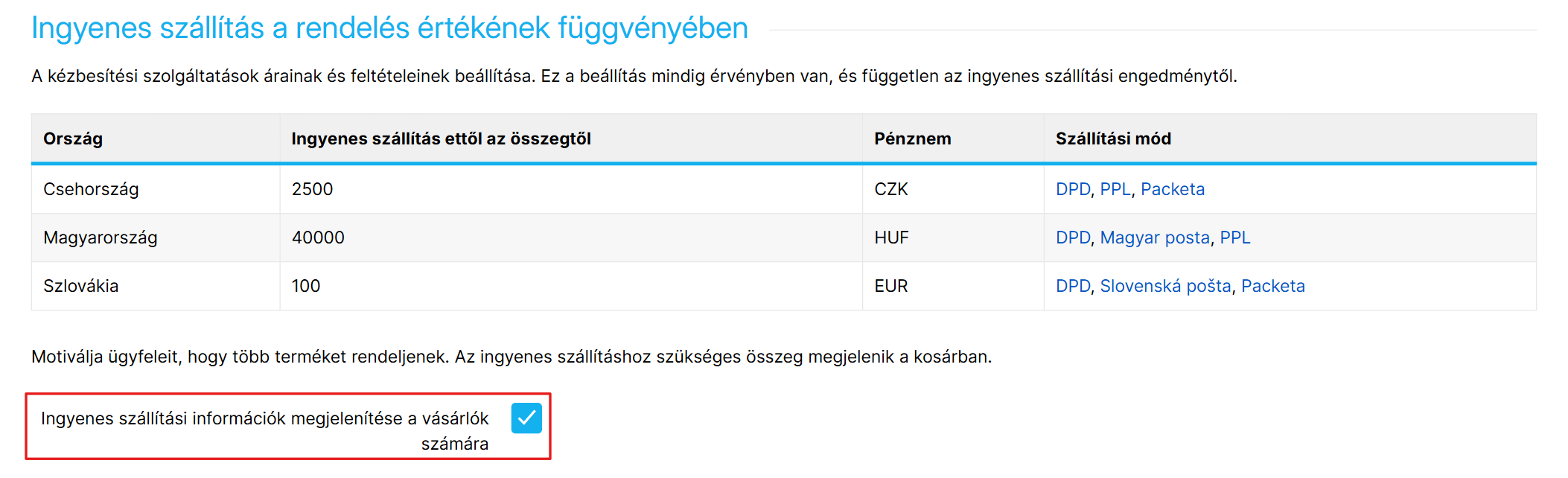
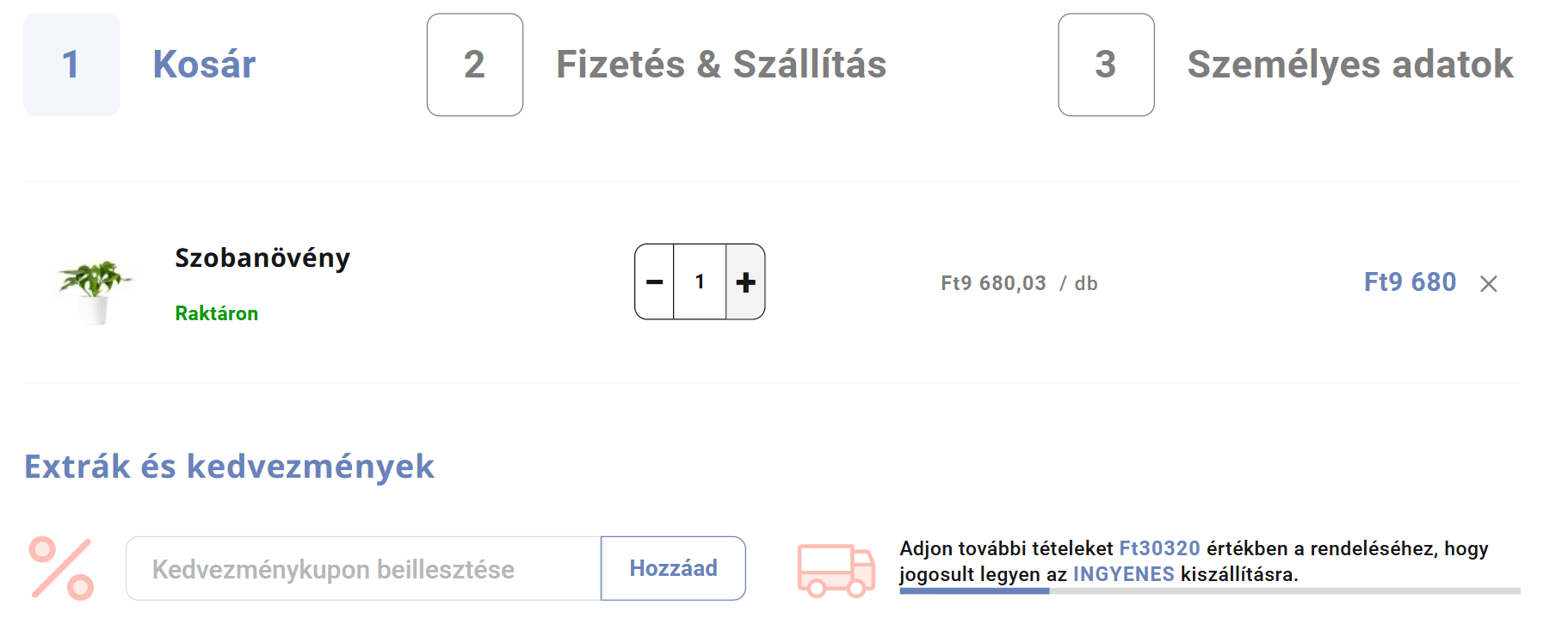
Ha a Kiterjesztett megrendelés funkció engedélyezve van a webáruházában, az ingyenes szállítási információk azonnal megjelennek a vásárlók számára, miután hozzáadták a terméket a kosárhoz.
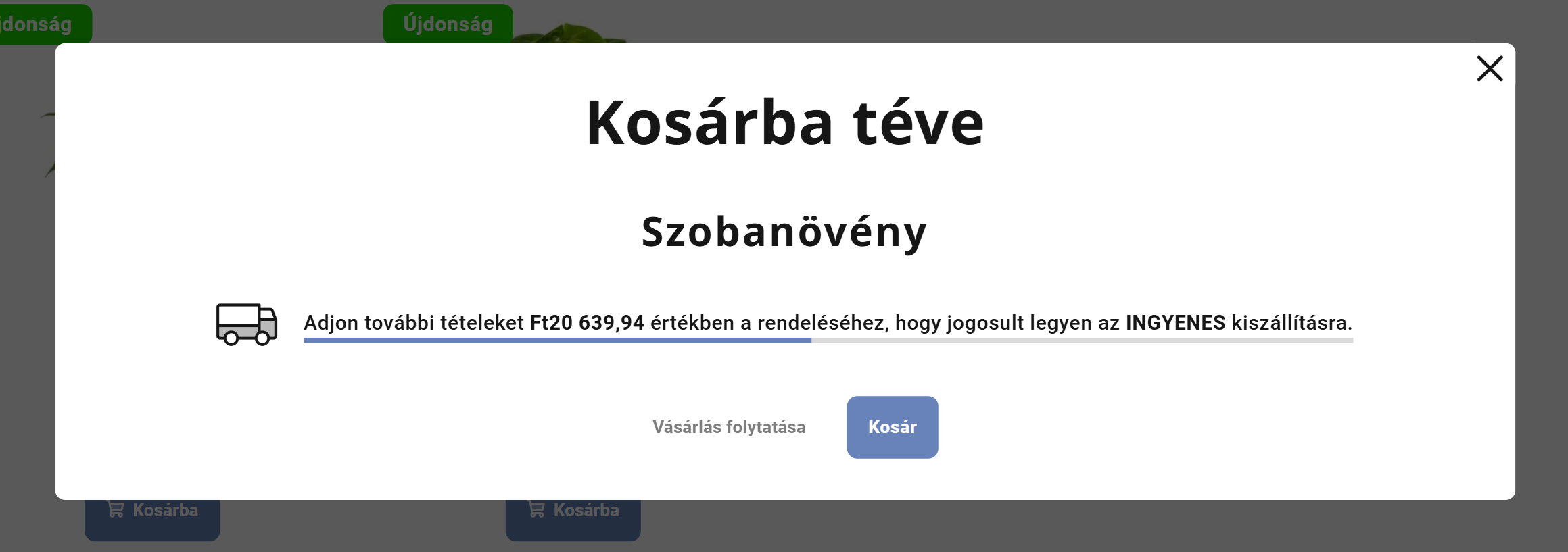
Szállítási árak beállításának példái
1. példa – Ingyenes átvétel az üzletben:
Ha teljesen ingyenes szállítási módot szeretne kínálni ügyfeleinek, például az üzletben történő átvételt, egyszerűen hozzon létre egy árat az árlistában, és írjon be nullát (0) az Ár mezőbe.
| Ár | Megrendelési értéktől (beleértve) | Megrendelési értékig |
|---|---|---|
| 0 Ft | üres mező | üres mező |
Az üzletben történő átvétellel történő szállítási módot (szállító cég és a szolgáltatás Személyes átvétel-re állítva) rendszerünk automatikusan kizárja az ingyenes szállítási információk megjelenítéséből.
2. példa – Ingyenes GLS házhozszállítás 40 000 Ft-tól:
A webáruházában GLS házhozszállítást kínál (szállító cég GLS és a szolgáltatás Business Parcel) 1990 Ft-ért. Hogy ösztönözze a vásárlóit a rendelés teljesítésére és a nagyobb vásárlásra, 40 000 Ft feletti megrendelések esetén ingyenes szállítást kínál. Ebben az esetben két ársávot állítson be:
| Ár | Megrendelési értéktől (beleértve) | Megrendelési értékig |
|---|---|---|
| 1990 Ft | üres mező | 40 000 Ft |
| 0 Ft | 40 000 Ft | üres mező |
A kosárban a GLS házhozszállítás szállítási költsége automatikusan megjelenik a vásárlóknak a rendelés összege alapján – 1990 Ft 40 000 Ft-ig, 40 000 Ft feletti rendelés esetén ingyenes.
Azt javasoljuk ügyfeleinknek, hogy mutassanak információt az ingyenes szállításról, hogy a vásárlók könnyen láthassák, mennyit kell még vásárolniuk az ingyenes szállítás igénybevételéhez.
3. példa – Ingyenes Magyar Posta szállítás 40 000 Ft-tól, de legfeljebb 30 kg-ig:
Ingyenes szállítást szeretne kínálni 40 000 Ft feletti megrendelések esetén a Magyar posta házhozszállítás szolgáltatással (Magyar posta szállító cég és a Házhoz szállítás szolgáltatás). Mivel azonban a webáruháza nagyon nehéz termékeket forgalmaz, és a Magyar Posta csomagonként 30 kg-os súlykorlátot szab meg, a Magyar Postán keresztül szállított nehezebb megrendelések esetén magasabb költségek merülnének fel. Ezért csak 30 kg össztömegig ajánlott ingyenes szállítást kínálni. 30 kg felett a szállítási költség változatlan marad.
Ebben az esetben a következő árkategóriákat kell beállítania:
| Ár | Megrendelési értéktől (beleértve) | Megrendelési értékig | Súly ettől (beleértve) | Súly eddig |
|---|---|---|---|---|
| 1990 Ft | üres mező | 40 000 Ft | üres mező | 30 kg |
| 0 Ft | 40 000 Ft | üres mező | üres mező | 30 kg |
| 1990 Ft | 40 000 Ft | üres mező | 30 kg | üres mező |
4. példa – Packeta átvételi pontok súly és rendelési mennyiség szerint:
Az utolsó példában egy összetett beállítást fogunk bemutatni a Packeta átvételi pontokhoz (Packeta szállító cég és különböző szolgáltatások). Ezt a szolgáltatást biztosítási okokból csak 300 000 Ft-ig terjedő megrendelések esetén, a fiókokra vonatkozó korlátozások miatt pedig csak 15 kg össztömegig kínálja. Ezenkívül két különböző árképzési szintet is beállíthat a csomag súlya alapján – 5 kg-ig olcsóbb, 5 kg-tól 15 kg-ig drágább. Ezzel a szállítási móddal 40 000 Ft feletti megrendelések esetén ingyenes szállítást is biztosít.
Az ársávok meghatározása a következőképpen nézne ki:
| Ár | Megrendelési értéktől (beleértve) | Megrendelési értékig | Súly ettől (beleértve) | Súly eddig |
|---|---|---|---|---|
| 1190 Ft | üres mező | 40 000 Ft | üres mező | 5 kg |
| 1590 Ft | üres mező | 40 000 Ft | 5 kg | 15 kg |
| 0 Ft | 40 000 Ft | 300 000 Ft | üres mező | 15 kg |
Ezzel a beállítással a vásárlók csak 300 000 Ft vagy 15 kg súlyig terjedő megrendelések esetén látják ezt a szállítási módot. Ezen limitek felett a szállítási lehetőség nem jelenik meg.
Fizetési és szállítási beállítások
A webáruház admin felületén a Beállítások → Fizetés és szállítás → Szállítási és fizetési beállítások menüpont alatt találja a szállításra és a fizetésre vonatkozó általános beállításokat.
A fizetési és szállítási árak a csomag súlyától függenek: Ennek a lehetőségnek a kiválasztásával a termék súlya is szerepelni fog az újonnan létrehozott rendelésekben. Az árakat – és így a szállítási és fizetési módok megjelenítését – a rendelés teljes súlya alapján állíthatja be.
Alapértelmezett terméksúly: Lehetővé teszi az alapértelmezett súly beállítását azokhoz a termékekhez (vagy termékváltozatokhoz), amelyekhez nincs hozzárendelt súly.
Az alapértelmezett súly megjelenítése a megrendelésben: Meghatározza, hogy az Alapértelmezett terméksúly kerüljön-e használatra a súly nélküli termékek esetében. Ha be van jelölve, a súly nélküli termékek az új rendelésekben alapértelmezett súlyt kapnak. Ha nincs bejelölve, a súly nélküli termékek nulla súlyt kapnak az új rendelésekben.
Ingyenes szállítás aktiválása és Ingyenes fizetés aktiválása: Határozza meg, hogyan kezelje a webáruház az Ingyenes szállítás vagy az Ingyenes fizetés kedvezményeit. Két lehetőség közül választhat – ha minden termékhez ingyenes szállítás/fizetés tartozik, vagy ha legalább egy termékhez ingyenes szállítás/fizetés tartozik. A kiválasztott opciótól függően a kedvezmény vagy akkor érvényes, ha legalább egy termék van a kosárban, amelynél be van jelölve az Ingyenes szállítás/fizetés opció, vagy csak akkor, ha minden termékhez be van jelölve az Ingyenes szállítás/fizetés opció.
A nem aktuális fizetési és szállítási lehetőségek elrejtése a kosárban: Miután kiválasztott egy szállítási (vagy fizetési) módot, a többi lehetőség elrejtésre kerül a kosárban.
Aktiválja a „Legolcsóbb szállítás a megadott címre” opciót a kosárban: Ez csak a címre történő szállítással járó szállítási módokra vonatkozik (nem átvételi pontra). Ha be van jelölve, az összes címre történő szállítási mód egyetlen tételként jelenik meg a vásárlók számára, Legolcsóbb szállítás a megadott címre alatt. Miután a vásárlók ezt a szállítási lehetőséget választják, a rendelés a legalacsonyabb árú szállítási szolgáltatást fogja használni. Ha több szállítási szolgáltatásnak azonos az ára, akkor a konkrét szállítási szolgáltatást a szállítási módok prioritása (sorrendje) határozza meg a Beállítások → Fizetés és szállítás → Szállítási módok áttekintésben.
Szállítási lehetőségek és dátum
A termékek esetében opciókat és várható szállítási dátumokat is megjeleníthet. A várható szállítási dátum a termék Elérhetőség beállításain alapul. A Szállítási lehetőségek áttekintést nyújtanak a vásárlóknak arról, hogy milyen szállítási módokat használhatnak az adott termékhez és milyen áron. Részletek a Szállítási dátum cikkben találhatók.